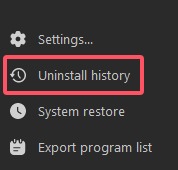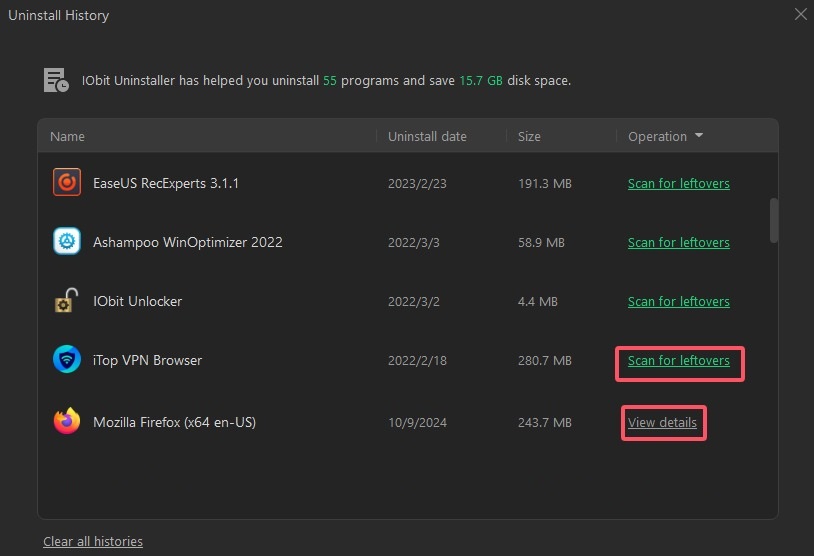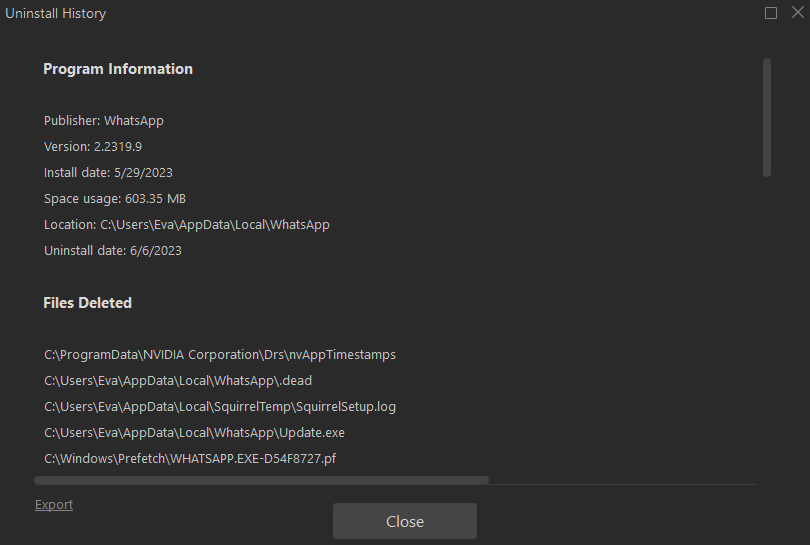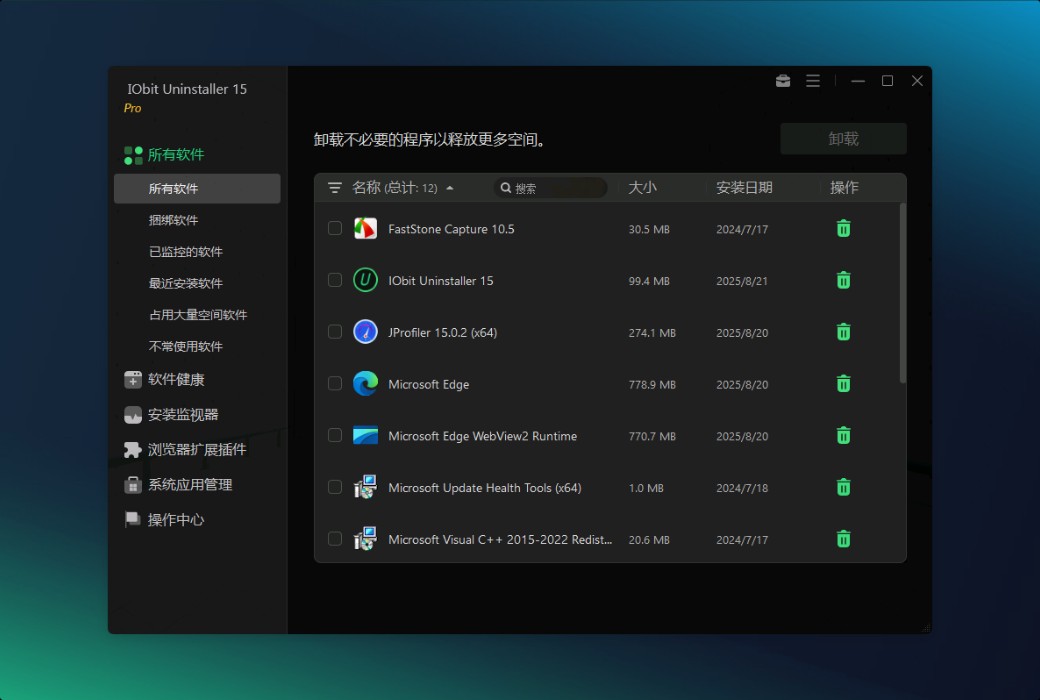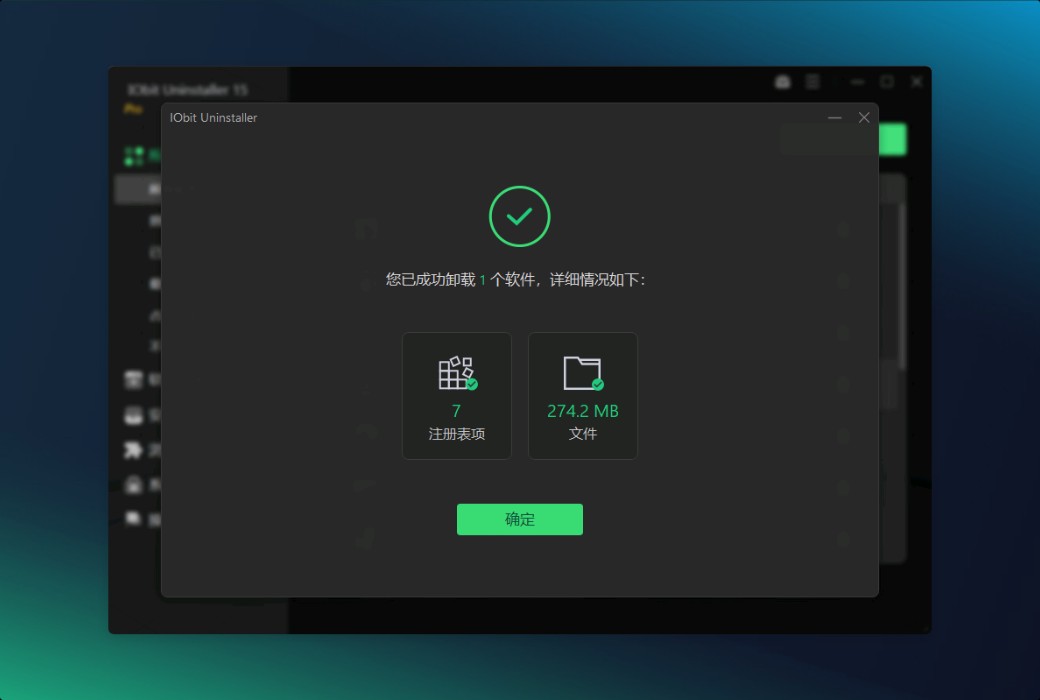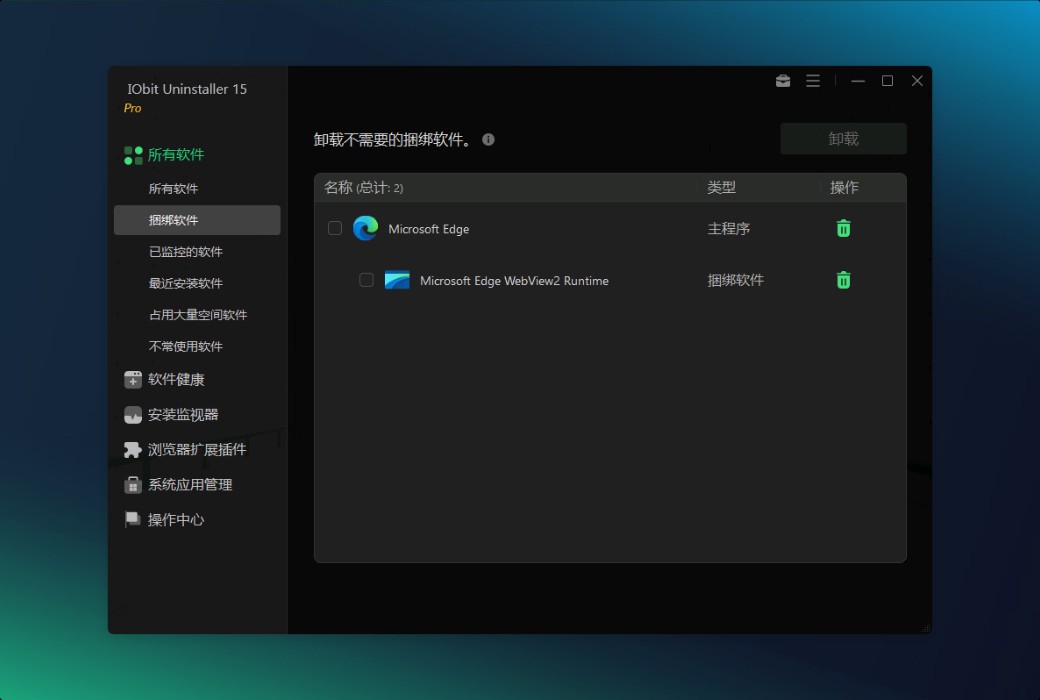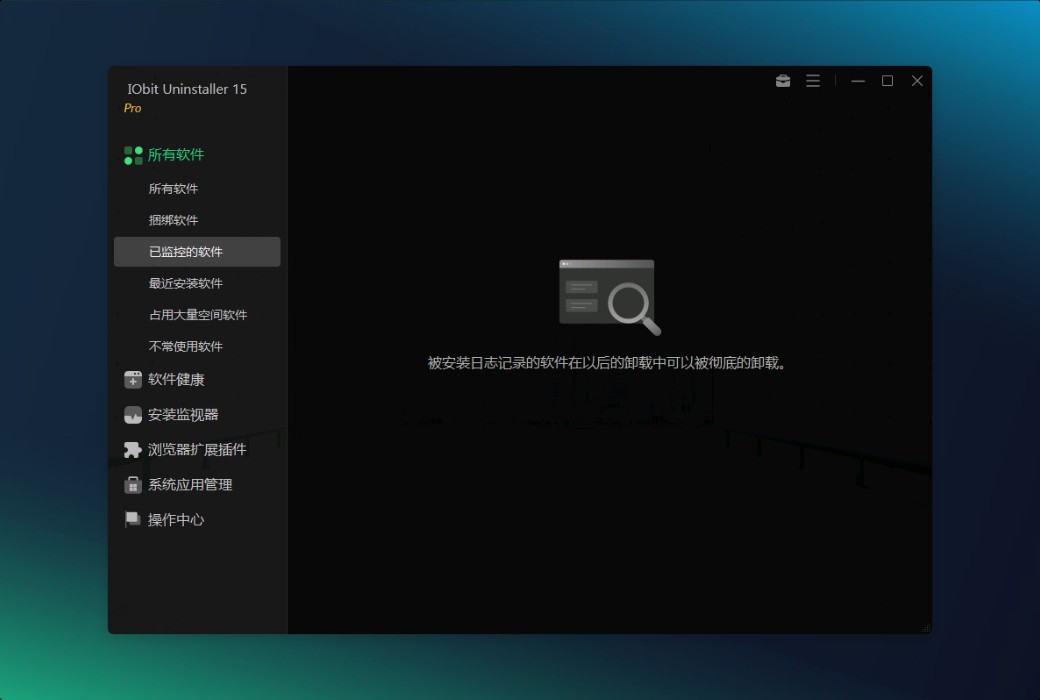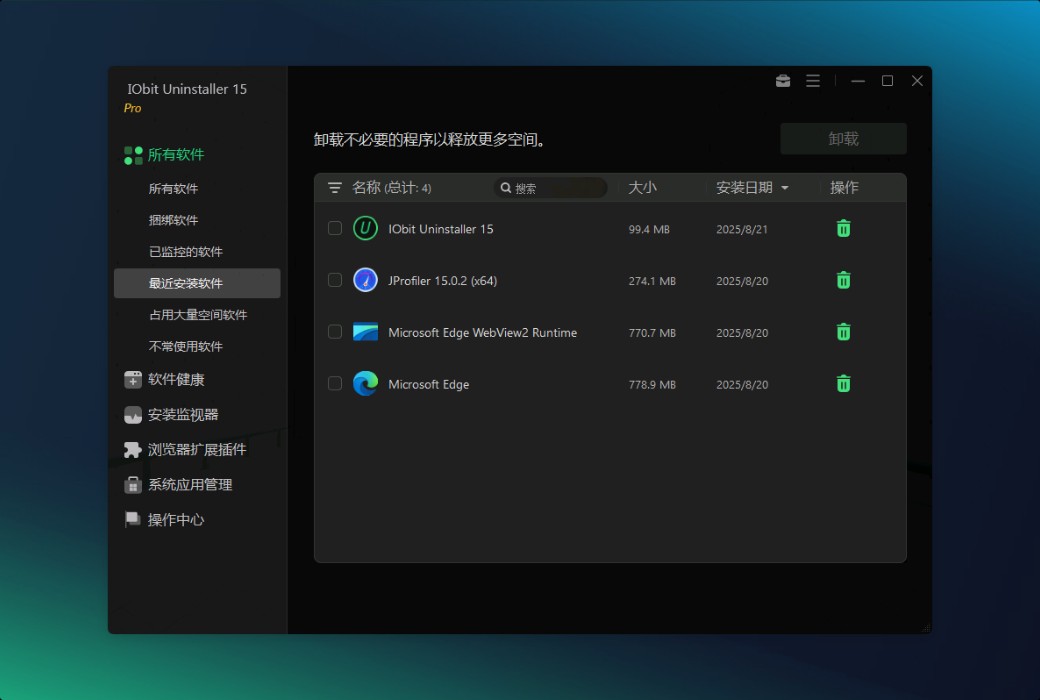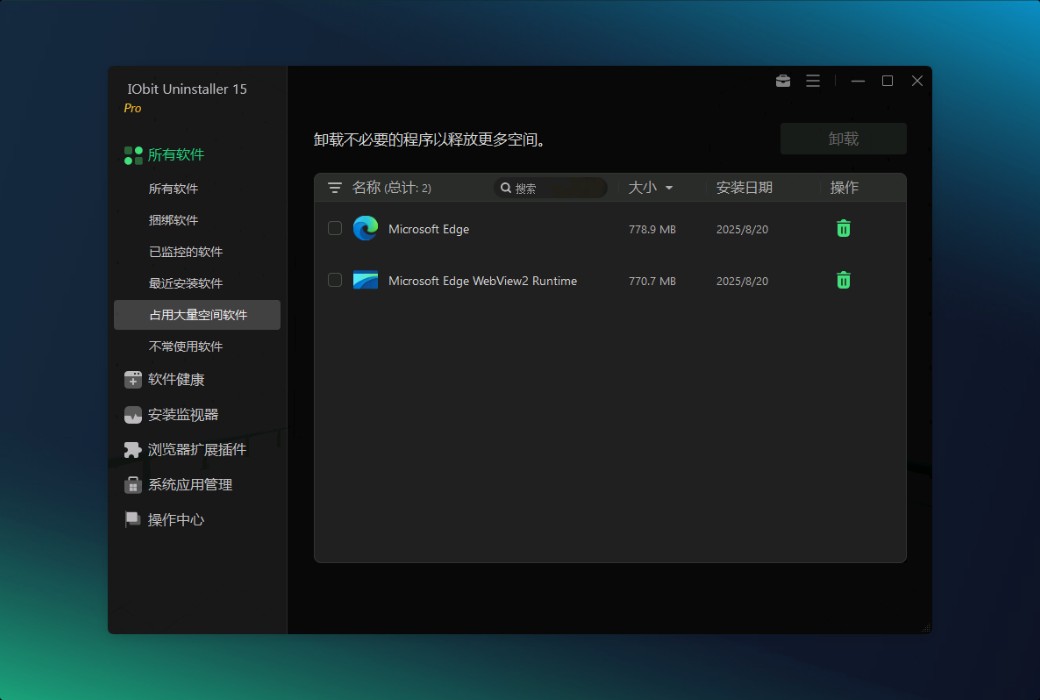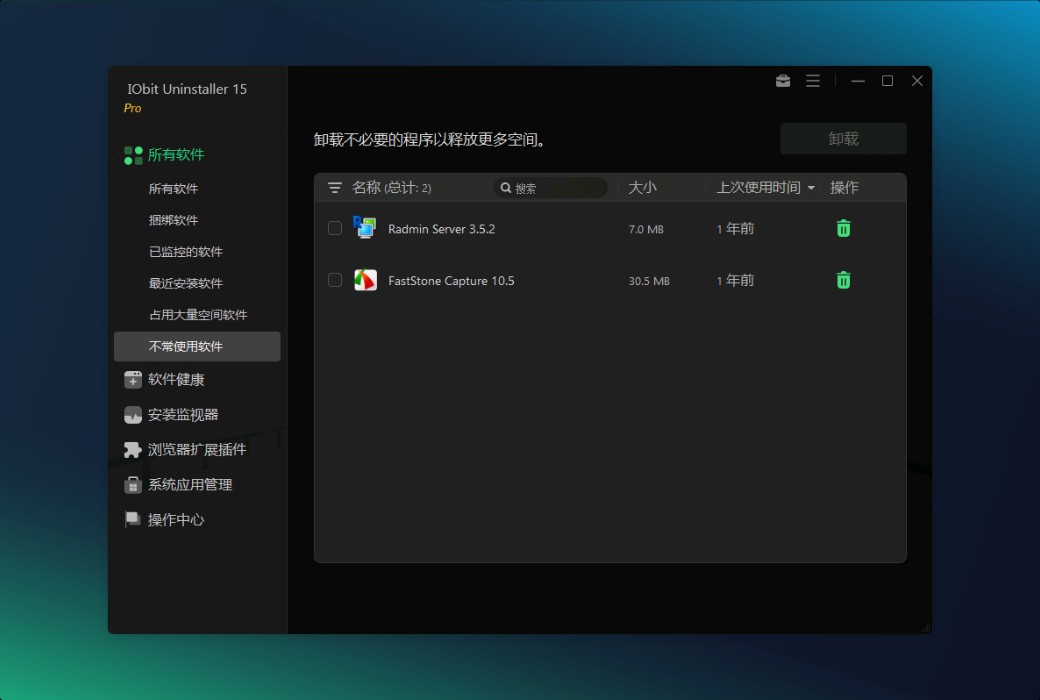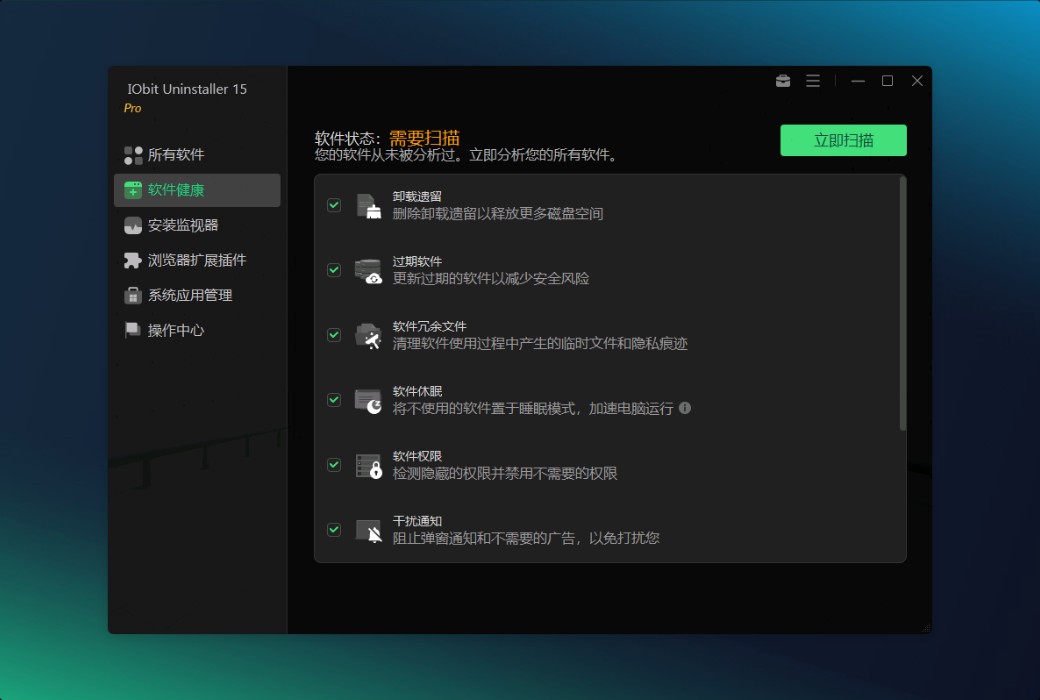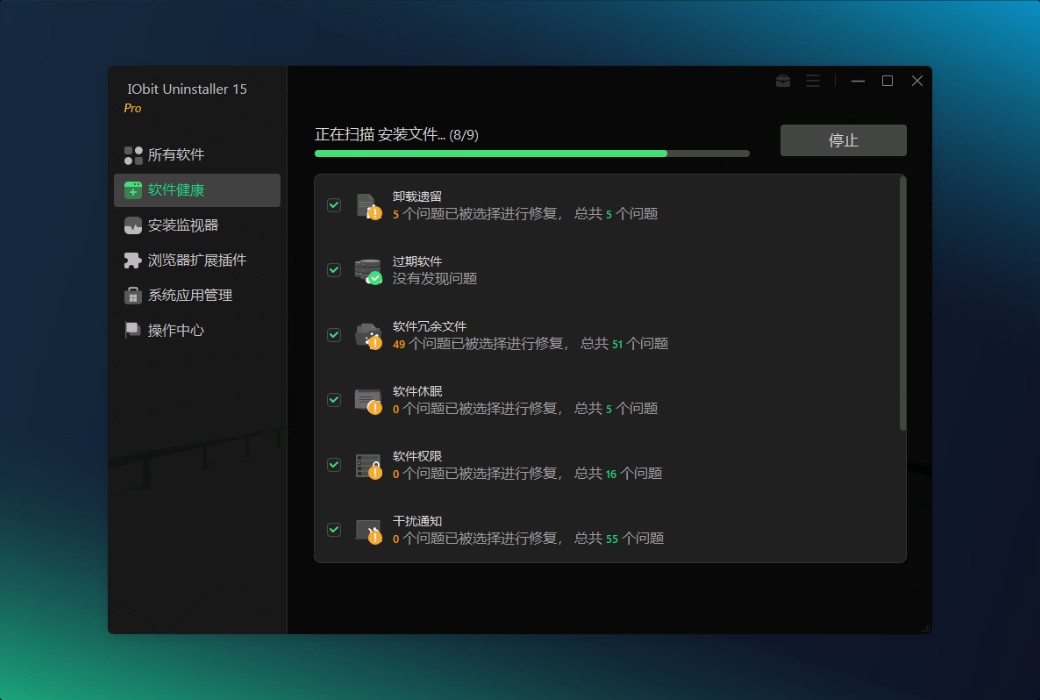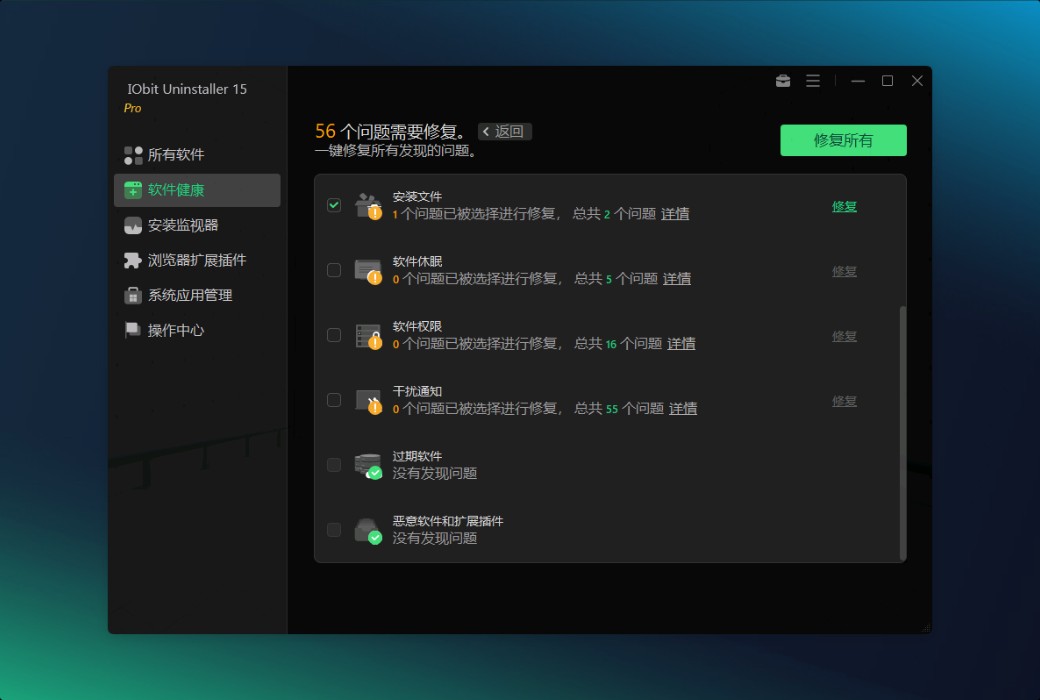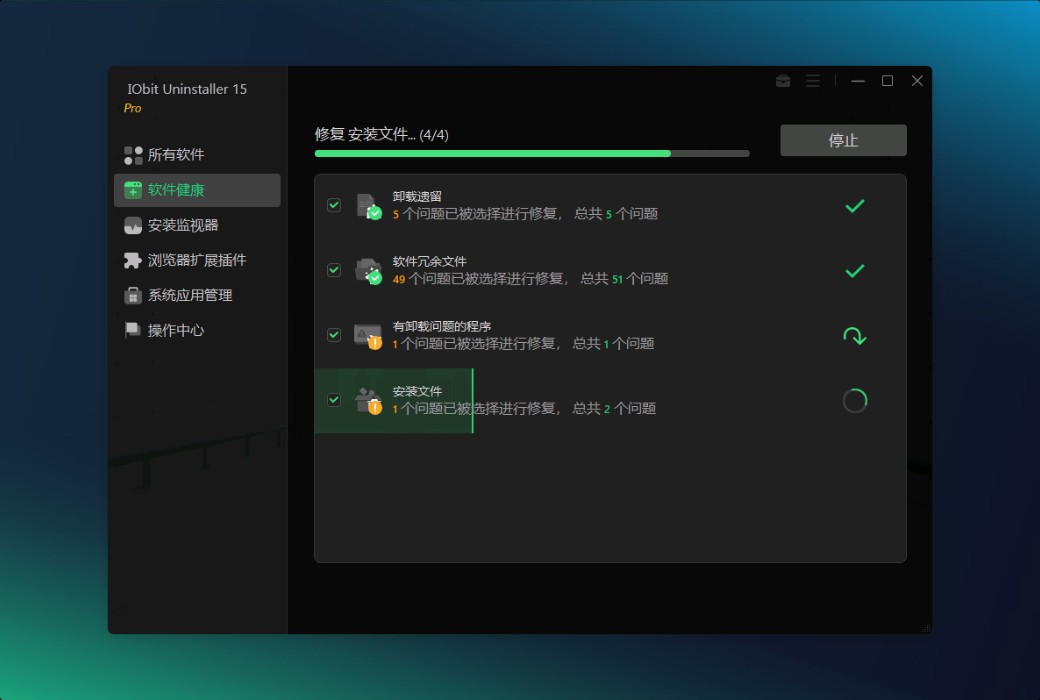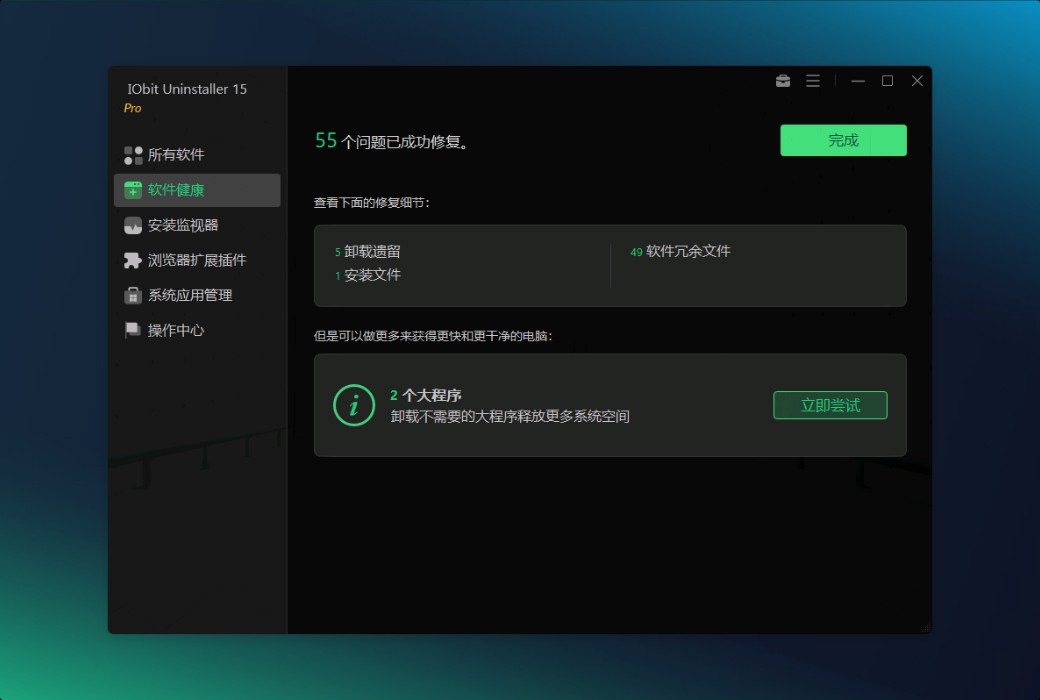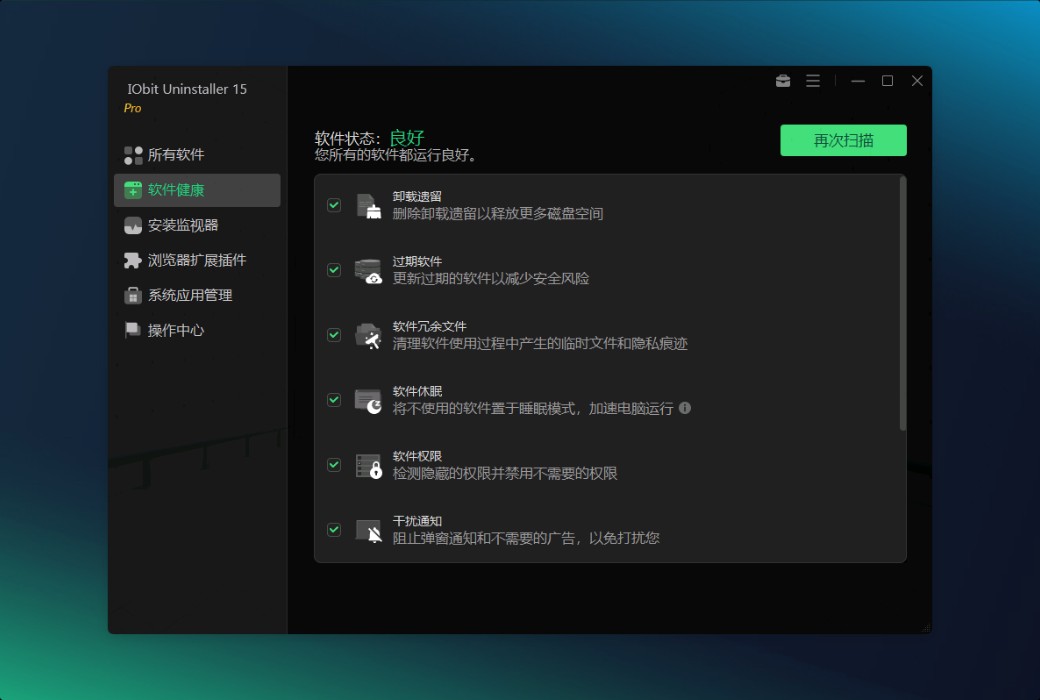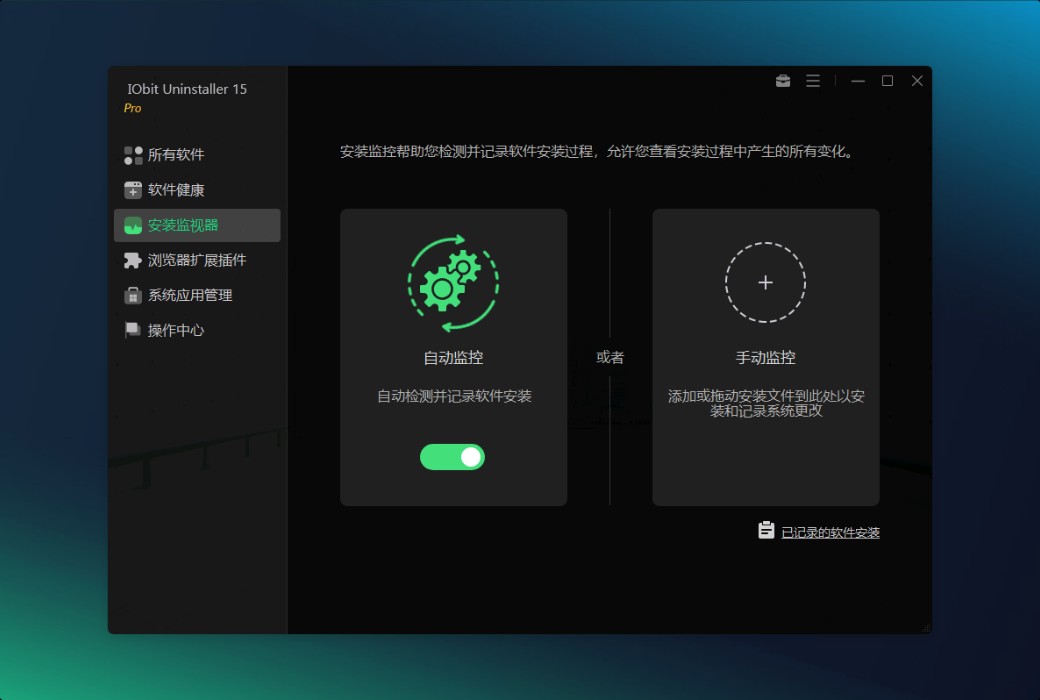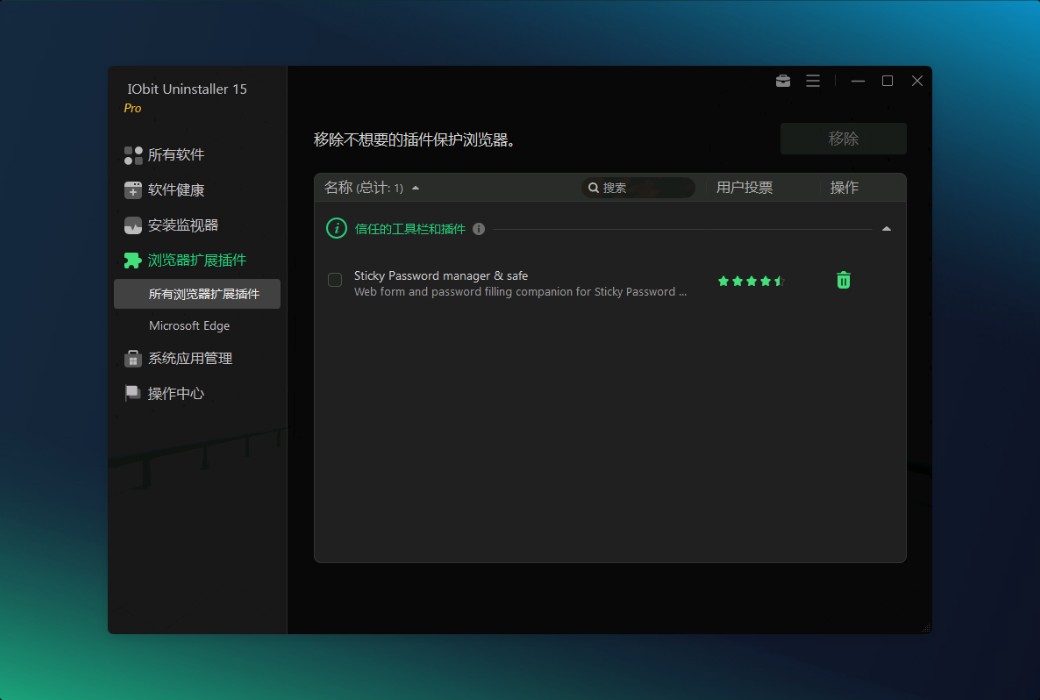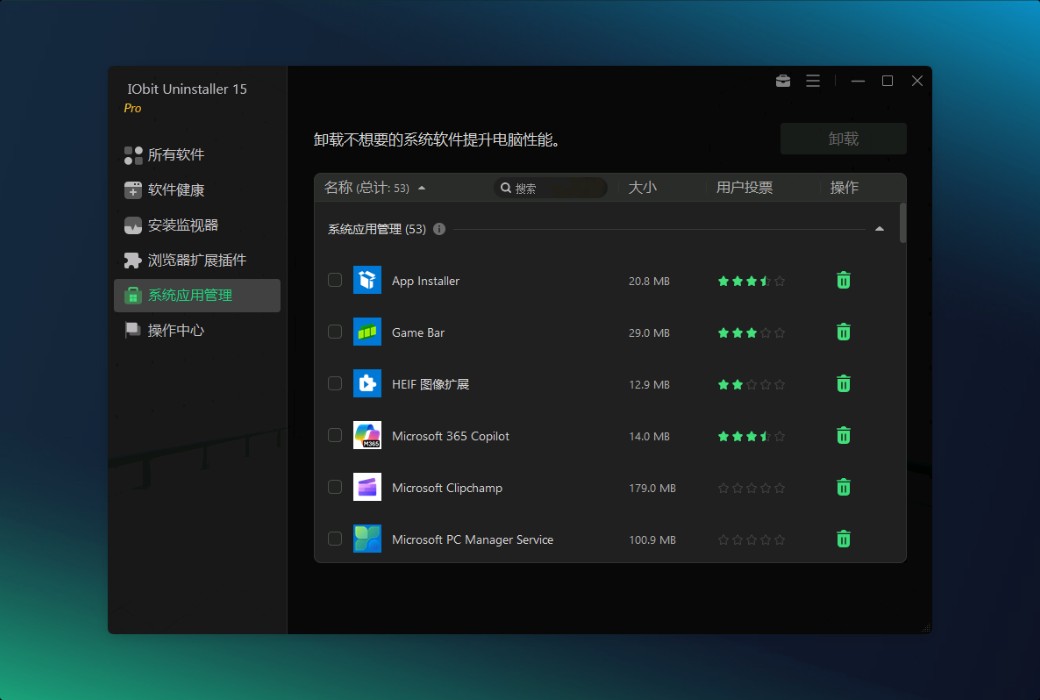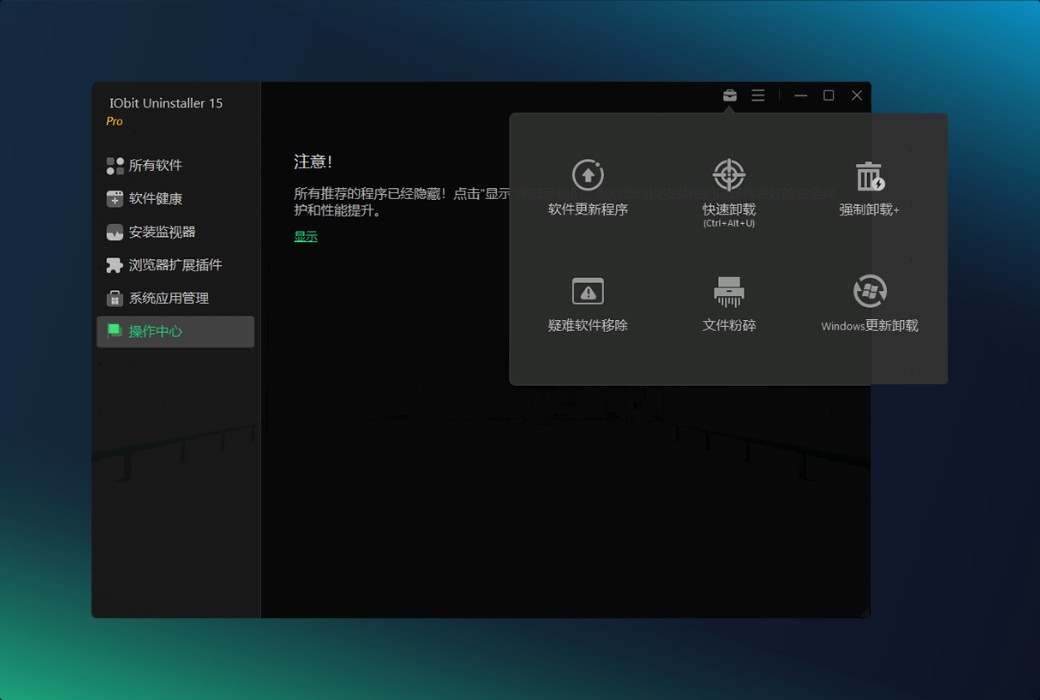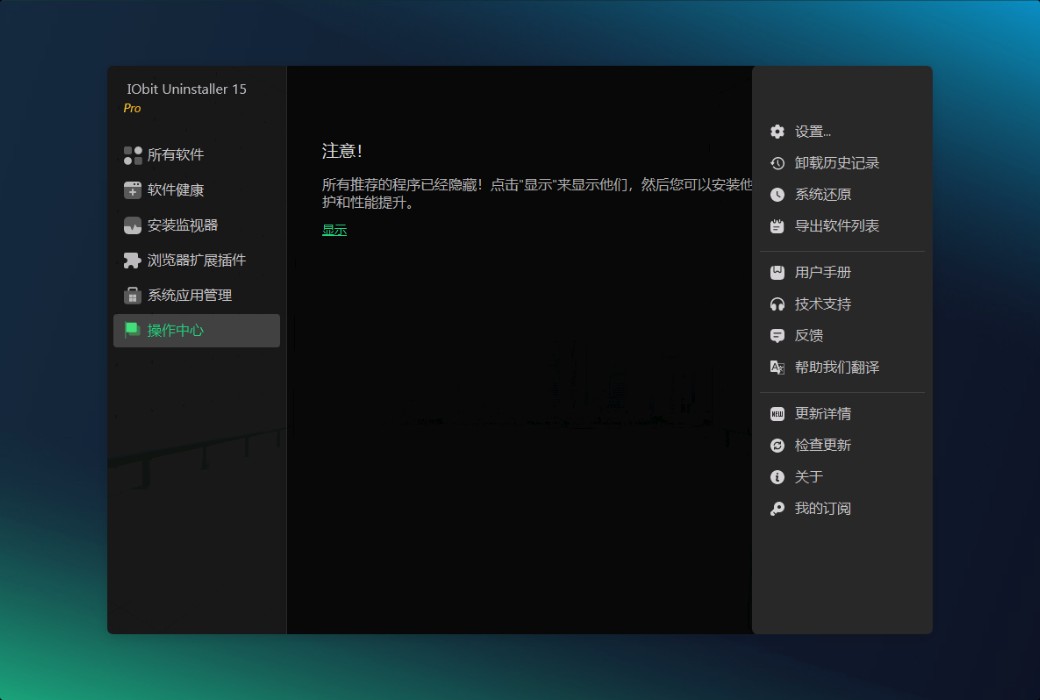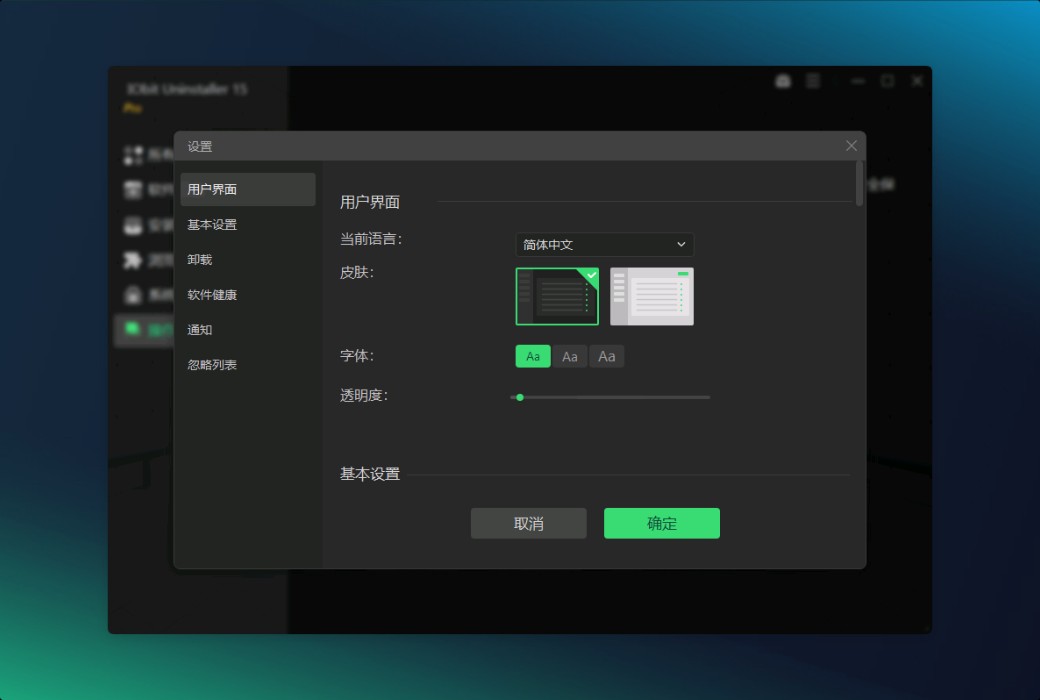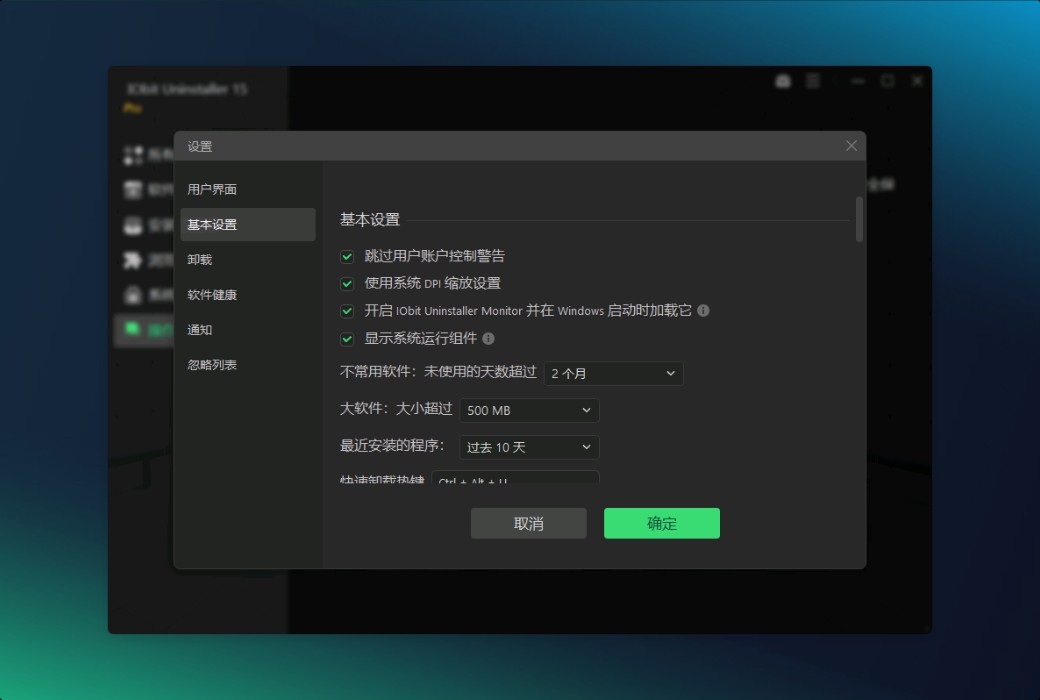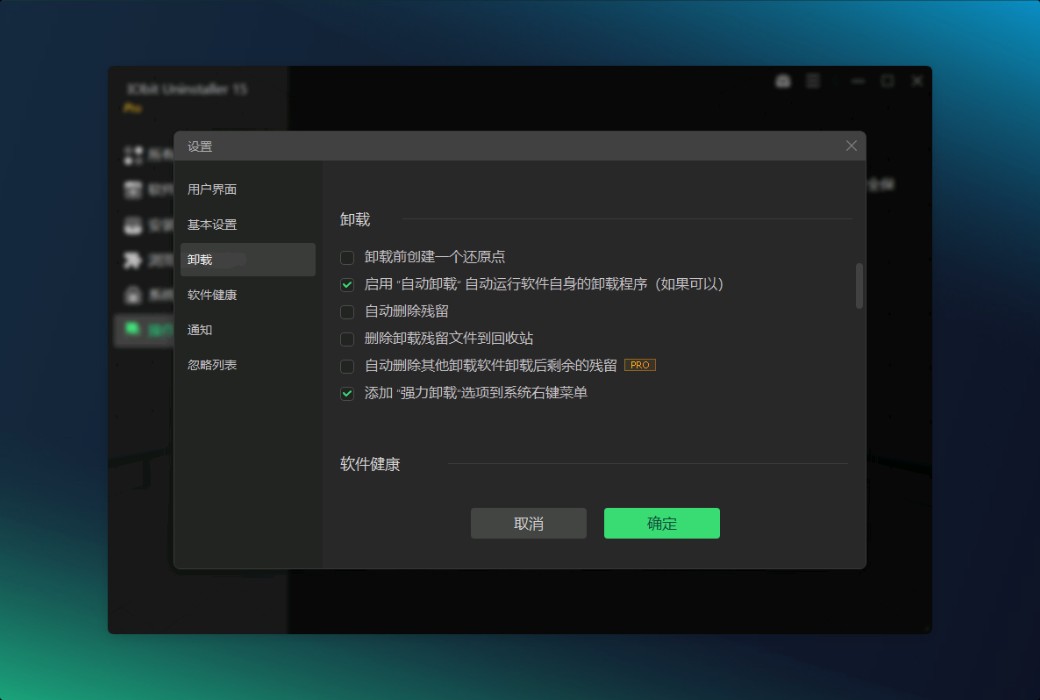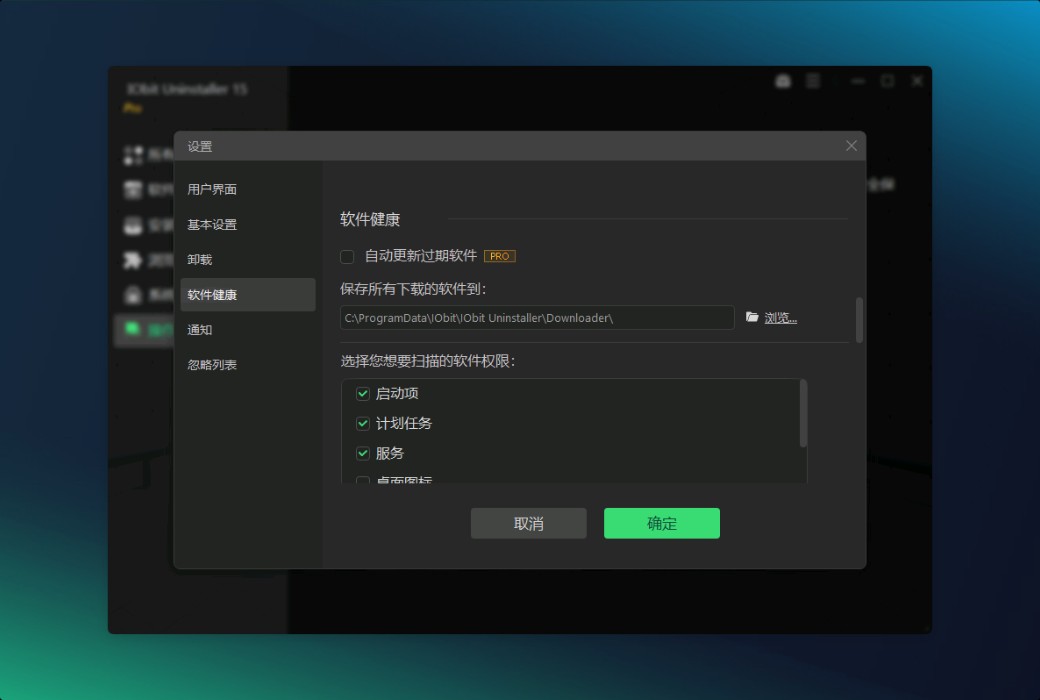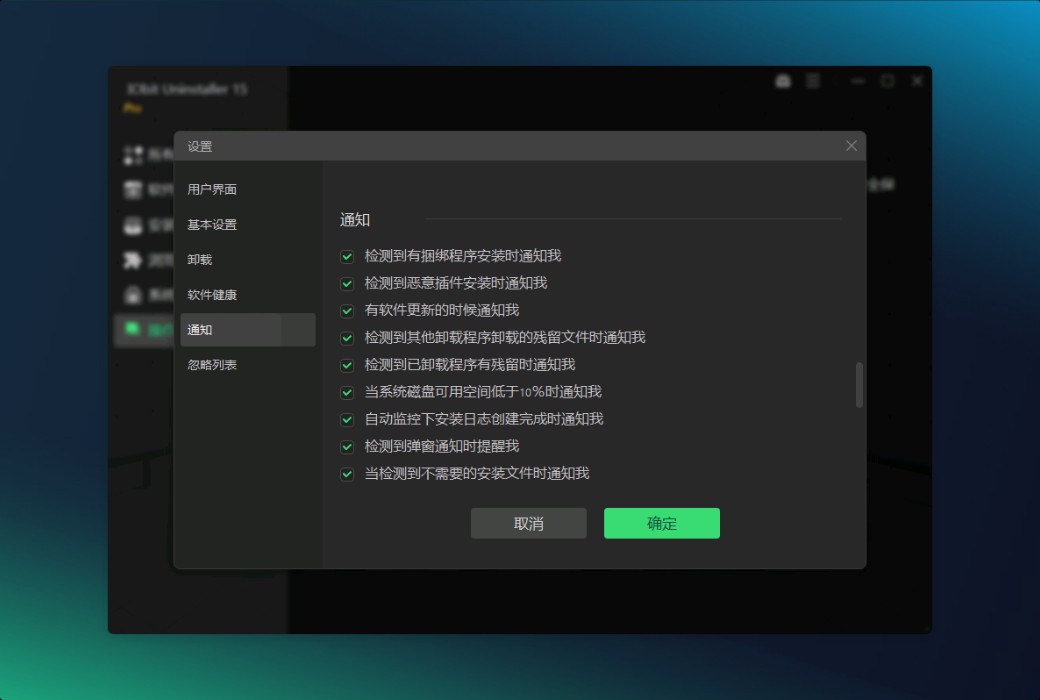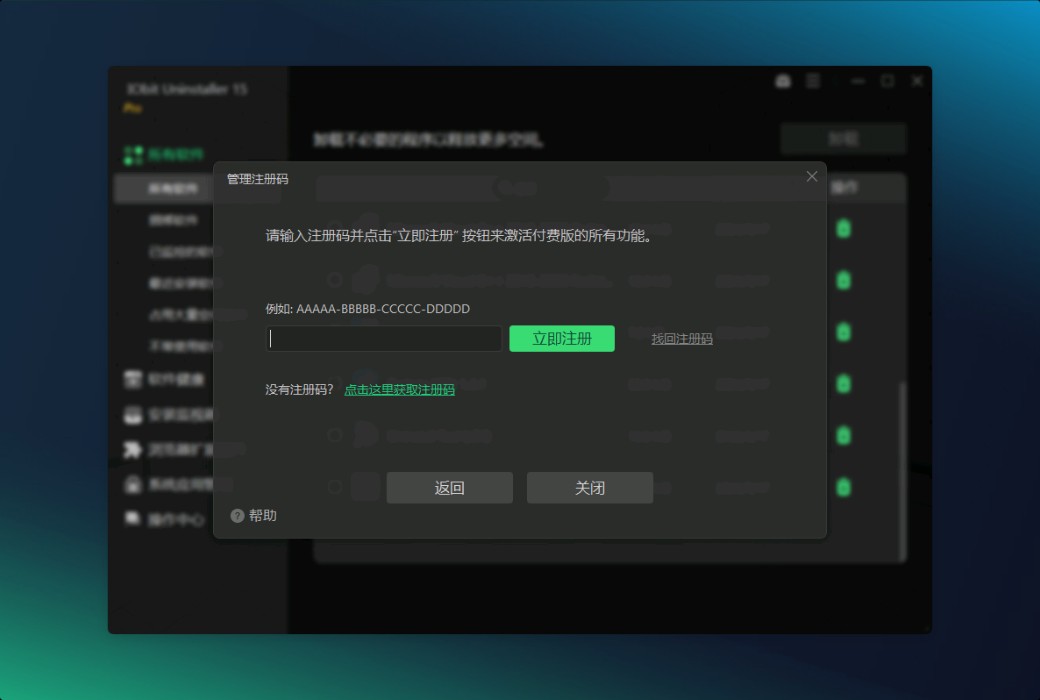您还未登录,登录后可获得更好的体验
 iObit Uninstaller 15 Pro 专业卸载器工具
iObit Uninstaller 15 Pro 专业卸载器工具

活动规则
1、活动时间:{{ info.groupon.start_at }} ~ {{ info.groupon.end_at }}。
1、活动时间:售完为止。
2、拼团有效期:{{ info.groupon.expire_days * 24 }}小时。
3、拼团人数:{{ info.groupon.need_count }}人。
拼团须知
1、拼团流程:加入/发起团购并成功支付 - 在有效期内拼团人数满足活动要求人数 - 拼团成功!
2、如果不能在有效期间满足活动人数则拼团失败,已支付的金额会原路退回。
3、拼团要求人数和活动时间在不同商品的中可能会不一样,请注意看活动规则。

iObit Uninstaller 15 Pro 专业卸载器工具














IObit Uninstaller 是一款功能强大且广泛使用的卸载工具,可彻底卸载程序、浏览器插件和 Windows 应用。新版本引入了升级的卸载引擎、增强的静默卸载功能以及更强大的数据库,即使是最顽固的软件也能轻松应对,为彻底高效的程序卸载树立了新标杆。
适用于 Windows 的最佳卸载程序。简单、快速、强大。
- 彻底删除不需要的程序、临时文件、顽固文件和 Windows 应用程序。
- 一键管理软件权限并停止烦人的启动,让 PC 更流畅。
- 实时自动监控程序安装过程中的系统变化,以便进一步管理。
轻松卸载和彻底清理
IObit Uninstaller 不仅在标准卸载方面表现出色,而且超越了基本功能,可以轻松删除捆绑软件和顽固程序。作为捆绑软件删除领域的先驱,IObit Uninstaller 采用先进的算法,可以在安装过程中即时识别捆绑软件,让您快速轻松地清除所有不需要的捆绑组件。顽固程序卸载器功能支持删除超过 4000 个顽固程序,确保所有痕迹都被彻底清除,如同从未存在过一样。此外,强制卸载 + 可以彻底删除由于缺少卸载条目或内置卸载程序存在问题而无法通过标准方法删除的程序。
实时安装监控
安装监控提供了一种安全的方式来记录程序安装,跟踪启动项、系统服务、计划任务、DLL 注册以及安装过程中创建的其他组件。这可确保您每次决定删除已记录的软件时都能轻松完成完整卸载。
智能软件健康
软件健康智能监控您的软件健康状况,并帮助您管理隐藏的软件权限、阻止干扰性弹出通知、清理不必要的安装文件以及删除恶意软件和浏览器扩展程序。它不仅能提升所有软件的性能,还能降低系统的潜在安全威胁。软件休眠功能允许您将未使用的应用程序置于睡眠模式,以提高计算机速度。此外,软件冗余文件功能可帮助您清理软件留下的临时文件和跟踪数据,从而释放必要的磁盘空间。
强大的工具
除了关键的卸载和清理功能外,这款软件还包含强大的实用程序,使其在众多软件更新程序和文件粉碎程序中脱颖而出。软件更新程序功能可自动确保所有已安装的软件都通过其不断扩展的数据库保持最新状态。文件粉碎程序提供多种粉碎技术,可彻底且不可逆地删除文件。
IObit Uninstaller 是一款功能全面的卸载工具,能够彻底清除不需要的程序、浏览器扩展程序和 Windows 应用程序,同时为您带来更清洁、更安全的 PC。

官方网站:https://www.iobit.com
下载中心:https://iobit-uninstaller-pro.apsgo.cn
备用下载:N/A
发货时间:24 小时自动发货
运行平台:Windows
界面语言:支持中文界面显示,多语言可选。
更新说明:订阅版无限更新,永久版仅支持小版本更新。
买前试用:免费试用。
如何收货:购买后,激活信息会以邮件的形式发送到下单时的邮箱,同时可在个人中心,我的订单中查看对应的产品激活码。
设备数量:1 个PC支持一台设备;3PCs 支持 3 台设备。
更换电脑:旧电脑卸载,新电脑上激活方可。
激活引导:待添加。
特殊说明:待添加。

合作洽谈
{{ app.qa.openQa.Q.title }}
IObit Uninstaller 的更多功能和工具?
IObit Uninstaller 包含 6 个方便而强大的工具和实用程序:软件更新程序、轻松卸载、强制卸载+、顽固程序删除器、文件粉碎机和 Windows 更新卸载
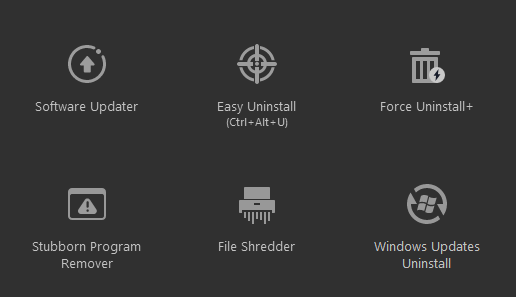
软件更新程序
帮助您轻松高效地更新重要程序,以降低安全风险。
专业用户只需单击一下即可更新所有过时的程序。
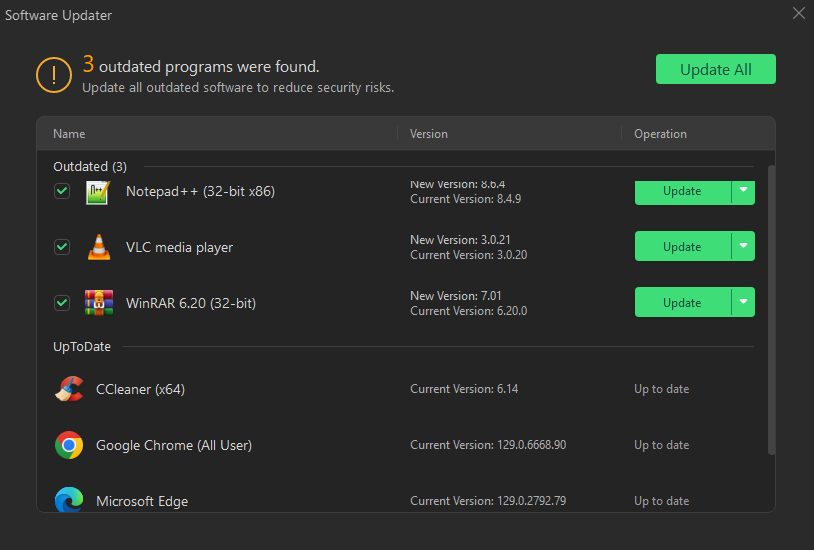
轻松卸载
允许您通过将 Easy Uninstall 图标拖动到程序打开的窗口、桌面图标或系统托盘图标来快速卸载程序。
启用 Easy Uninstall 功能的两种方法:
1. 打开 IObit 卸载程序 >点击 鑫安工具 >选择 轻松卸载
2. 使用热键:Ctrl+Alt+U。您可以在 Settings 中更改您的热键。
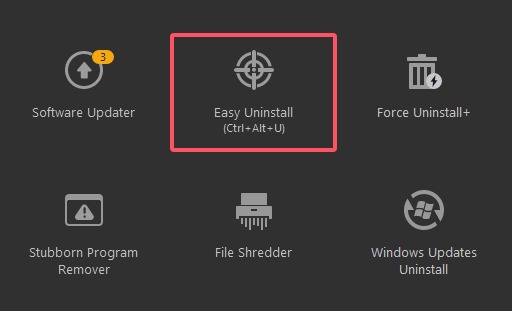
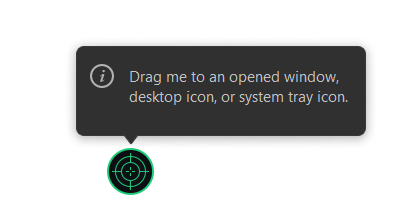
强制卸载 +
帮助您卸载由于缺少卸载注册表或内置卸载程序错误而无法常规卸载的程序,并轻松彻底地清理所有相关文件。
您可以浏览...或拖放文件或文件夹以删除或卸载其相关程序。然后点击 卸载 开始强制卸载过程。
提示: 执行 Force Uninstall+ 的另一种方法是将文件或文件夹拖放到 IObit Uninstaller 主屏幕中。然后 强制卸载+ 窗口将弹出,您可以单击 卸载 开始该过程。
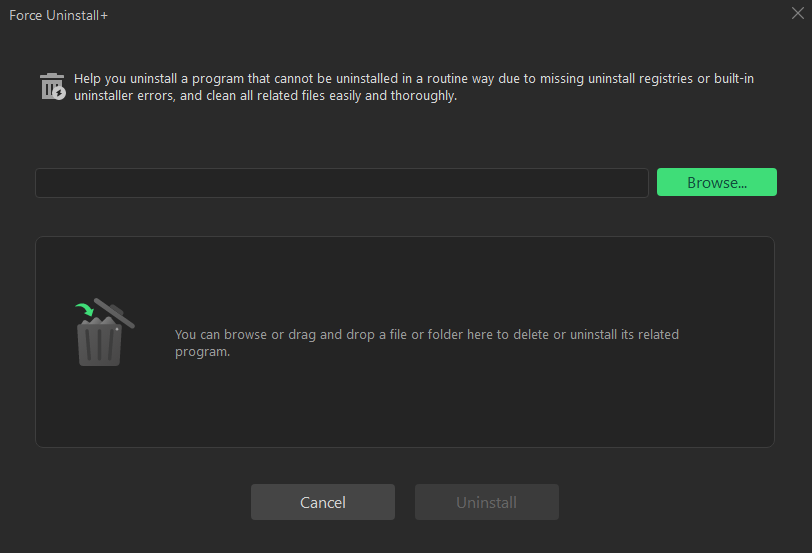
顽固的程序删除器
轻松检查并删除您在其他地方可能找不到卸载条目的程序。
注意:官方 Remover Database 对所有用户都是免费的,但支持的程序数据库仅适用于 PRO 用户。
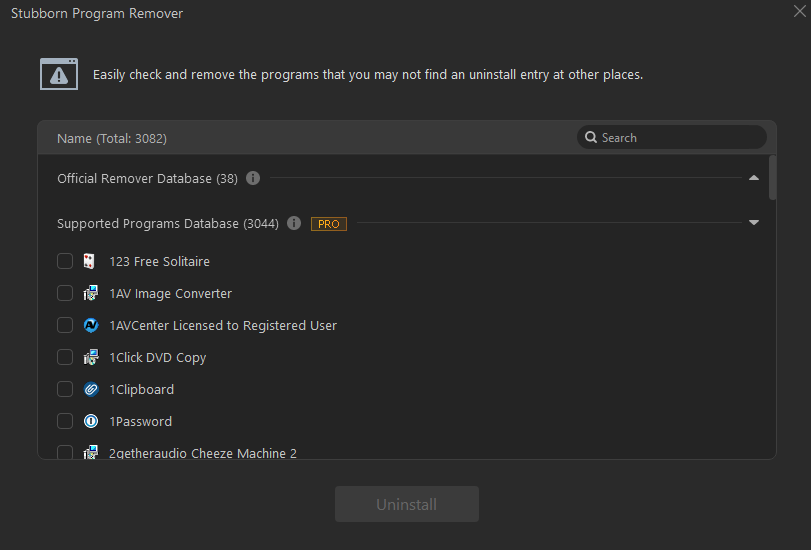
文件粉碎机
即使在格式化磁盘后,也可以恢复以常规方式删除的文件。File Shredder 可帮助您安全、永久地删除不需要的文件。
File Shredder 现在支持多种粉碎方法,以实现更彻底且不可恢复的文件粉碎。快速模式:在删除之前用零覆盖数据。(安全快捷)高级模式:使用随机字符覆盖数据,并在删除前多次重复覆盖。(更安全、更慢)专家模式:使用随机字符覆盖数据,并在删除前重复覆盖数十次。(最安全、最慢)
单击 + 添加文件... 或 + 添加文件夹... 以添加要粉碎的文件或文件夹。然后请点击 切碎 按钮切碎并完全删除它们。
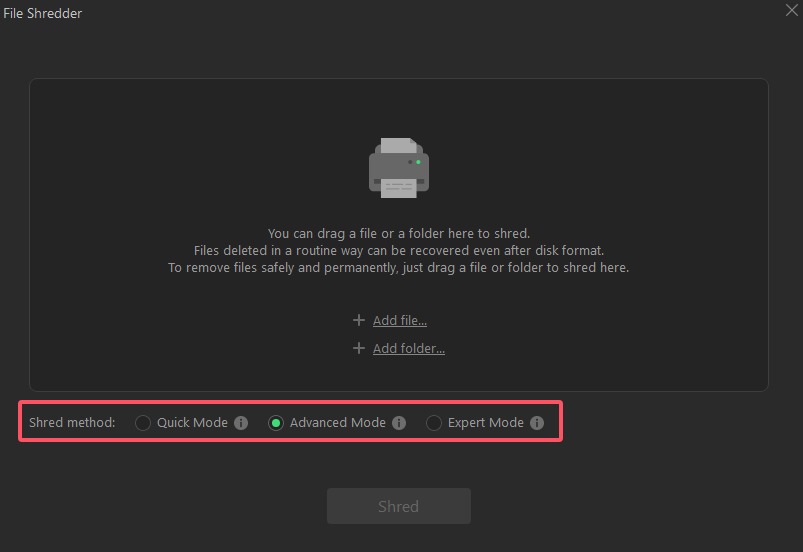
此外,对于 Windows XP 和 Windows 7 用户,您可以浏览查找文件或文件夹,选择它们,然后单击 文件粉碎机 资源管理器中的按钮将它们添加到粉碎列表中。请参考下图。
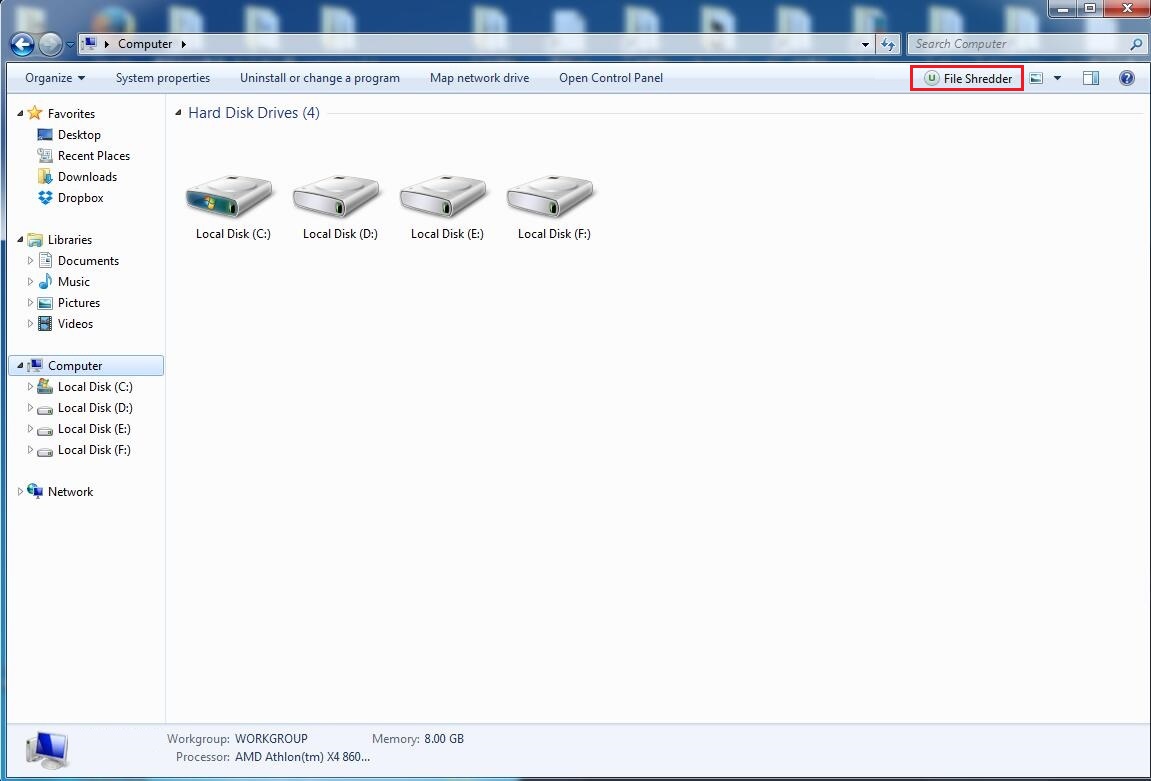
Windows 更新卸载这是您计算机上所有已安装的 Windows 更新的列表。您可以卸载不需要的 Windows 更新以释放更多磁盘空间。注意:卸载 Windows 更新可能会导致系统不稳定,因此请在删除前确保它不重要。
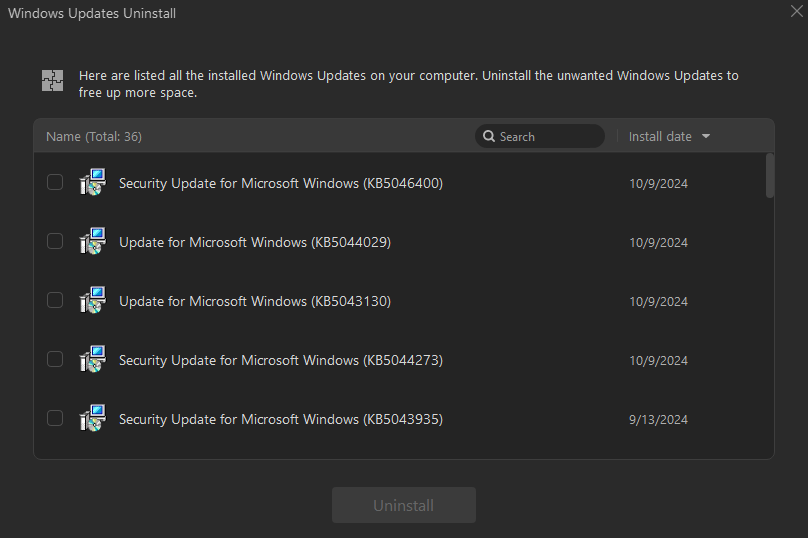
卸载历史记录
另一个不容错过的有用功能是卸载历史记录。它允许您轻松检查每个已卸载程序的详细信息和状态。
单击屏幕右上角的 Options 并选择 Uninstall history。如果状态为扫描剩余部分,您可以单击“扫描剩余部分”以进一步查找并删除所有剩余部分。单击 View details 链接以检查卸载历史记录的详细信息。